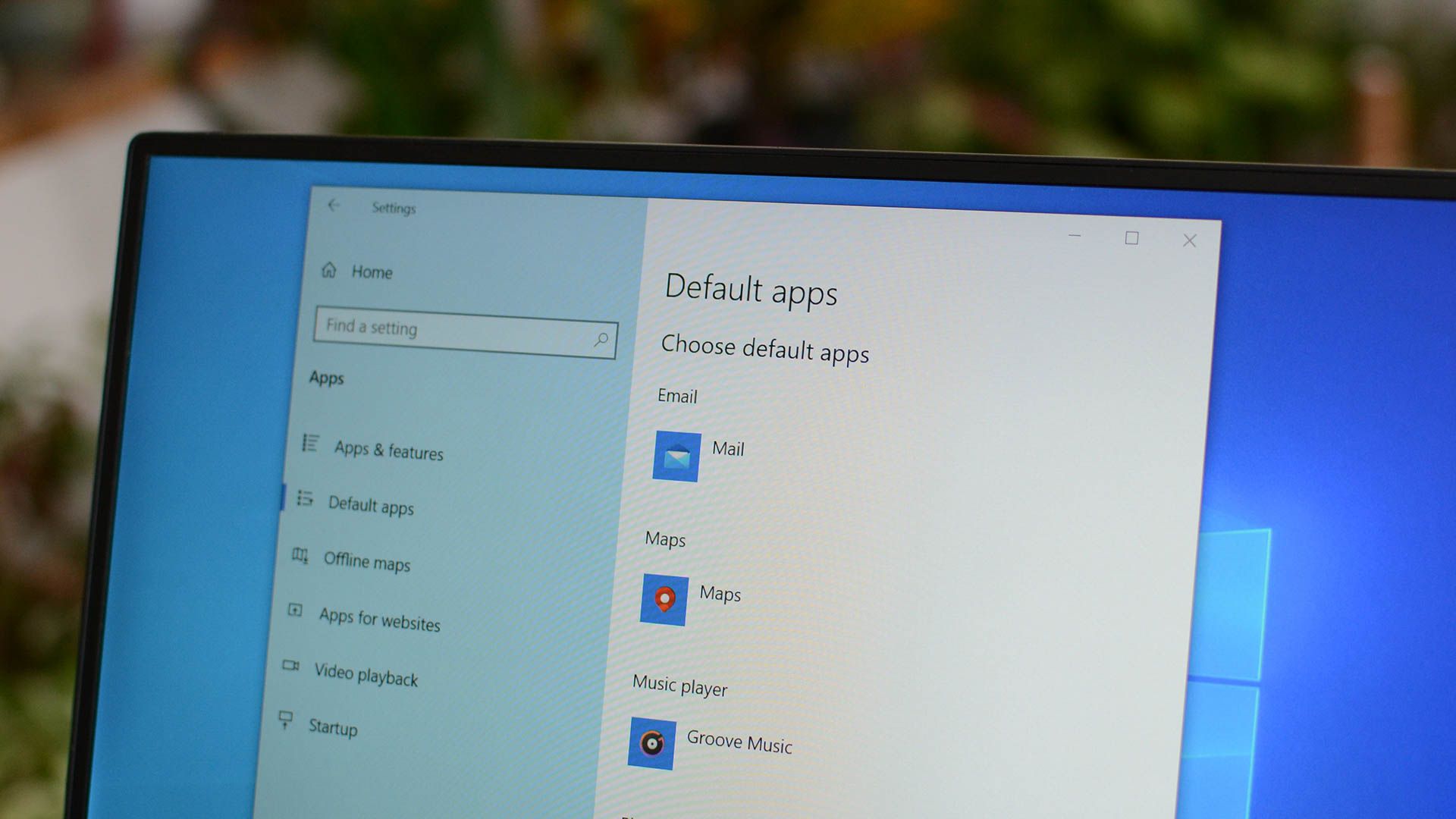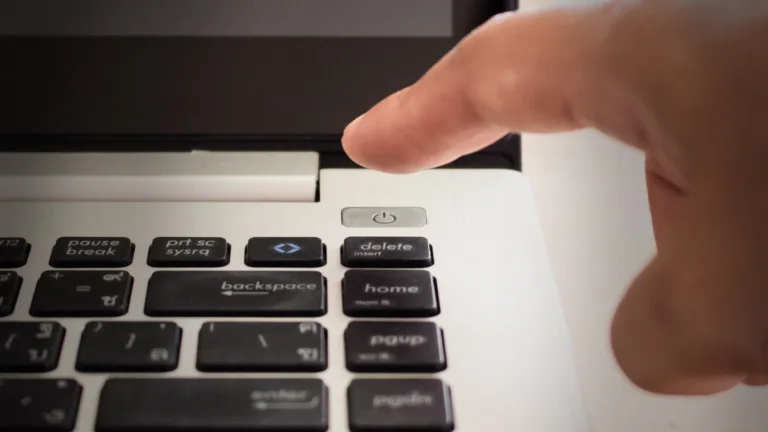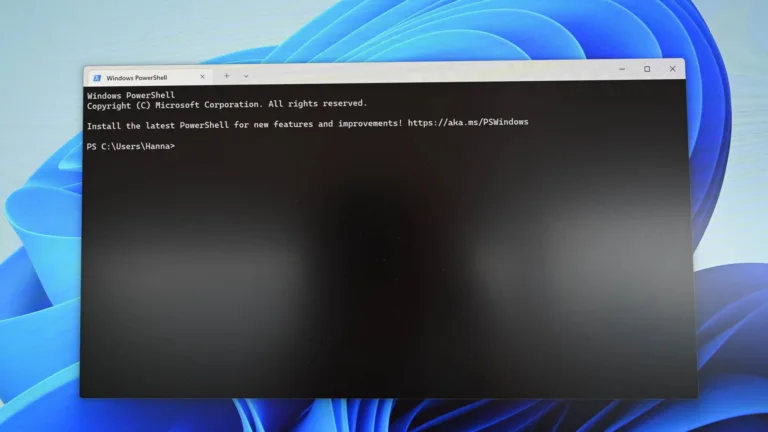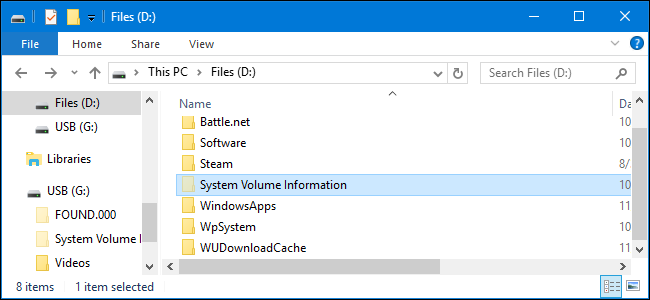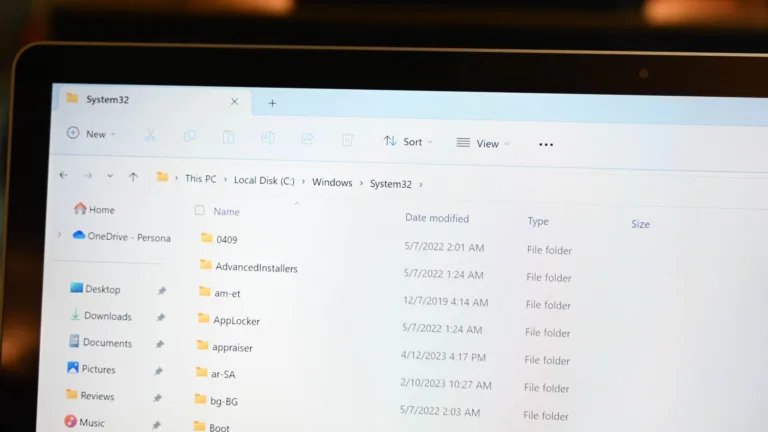Windows 10 viene con una serie de aplicaciones integradas que, aunque pueden ser útiles para algunos usuarios, no siempre son necesarias. Si te encuentras con que ciertas aplicaciones ocupan espacio en tu menú de inicio o simplemente no las utilizas, es posible que te preguntes cómo eliminar las aplicaciones de Windows 10. En este artículo, exploraremos los métodos para desinstalar aplicaciones de Windows 10 y cómo reinstalarlas si decides que las necesitas nuevamente.
Antes de entrar en detalles sobre los métodos de desinstalación, es importante considerar si realmente deseas eliminar estas aplicaciones. Muchas de ellas ocupan un espacio mínimo en tu dispositivo y, en ocasiones, pueden ser útiles en el futuro. Sin embargo, si estás decidido a quitar aplicaciones de Windows 10, aquí tienes todo lo que necesitas saber.
La primera pregunta que surge es si es seguro eliminar las aplicaciones predeterminadas de Windows 10. La respuesta es sí, es posible hacerlo, pero no se recomienda en todos los casos. La razón principal es que estas aplicaciones suelen ocupar muy poco espacio en el dispositivo. Si no las utilizas, en lugar de eliminarlas, podrías simplemente ignorarlas.
Además, es importante tener en cuenta que las actualizaciones de Windows pueden reinstalar automáticamente estas aplicaciones. Esto significa que, aunque las elimines, es probable que vuelvan a aparecer después de una actualización del sistema. Sin embargo, para aquellos que realmente desean quitar aplicaciones de Windows 10, existen varias opciones disponibles.
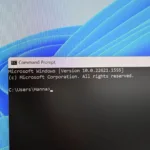 Cómo abrir el símbolo del sistema en Windows 10: 10 métodos
Cómo abrir el símbolo del sistema en Windows 10: 10 métodosMétodos para desinstalar aplicaciones
Desinstalación normal
El primer método para desinstalar aplicaciones de Windows 10 es el más sencillo y convencional. Puedes hacerlo haciendo clic derecho sobre la aplicación en el menú de inicio, ya sea en la lista de «Todas las aplicaciones» o en su mosaico. Al seleccionar la opción «Desinstalar», podrás eliminar aplicaciones como «Get Office», «Get Skype», «Get Started», «Microsoft Solitaire Collection», «Money», «News», «Phone Companion» y «Sports».
Este método también es efectivo para eliminar aplicaciones preinstaladas por el fabricante del PC, así como juegos que Windows 10 descarga automáticamente, como «Candy Crush» y «Netflix». Sin embargo, es importante mencionar que este método no permite la eliminación de la mayoría de las otras aplicaciones integradas de Microsoft, lo que puede ser frustrante para algunos usuarios.
Uso de CleanMyPC
Si prefieres una interfaz más amigable y sencilla para quitar aplicaciones de Windows 10, el artículo sugiere el uso de CleanMyPC. Esta herramienta de desinstalación es de pago, pero ofrece una prueba gratuita que puedes aprovechar. Con CleanMyPC, puedes desinstalar aplicaciones de manera fácil y rápida, simplemente seleccionando las aplicaciones que deseas eliminar y haciendo clic en «Desinstalar».
CleanMyPC es ideal para aquellos que no se sienten cómodos utilizando métodos más técnicos y prefieren una solución más visual. La herramienta también puede ayudar a limpiar otros archivos innecesarios en tu sistema, lo que puede mejorar el rendimiento general de tu PC.
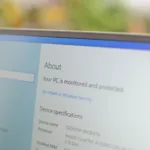 Windows 10 licencia gratis: instala Windows 10 sin clave
Windows 10 licencia gratis: instala Windows 10 sin claveUso de PowerShell
Para los usuarios más avanzados que desean eliminar aplicaciones de Windows 10 que no ofrecen la opción de desinstalación convencional, PowerShell es una excelente opción. Este método requiere abrir PowerShell como administrador y utilizar comandos específicos para eliminar aplicaciones.
Por ejemplo, si deseas desinstalar «3D Builder», puedes usar el siguiente comando: Get-AppxPackage *3dbuilder* | Remove-AppxPackage. Este método es más técnico, pero permite una mayor flexibilidad en la eliminación de aplicaciones. El artículo proporciona una lista de comandos para desinstalar varias aplicaciones, como «Calculadora», «Calendario y Correo», «Cámara» y «Groove Music».
Es importante tener en cuenta que algunas aplicaciones esenciales, como Microsoft Edge, no pueden ser eliminadas. Por lo tanto, asegúrate de investigar antes de proceder con la desinstalación de aplicaciones críticas para el sistema.
Reinstalación de aplicaciones integradas
Si decides que quieres volver a tener las aplicaciones predeterminadas después de haberlas eliminado, no te preocupes. Reinstalarlas es un proceso sencillo. Solo necesitas abrir PowerShell como administrador y ejecutar el siguiente comando: Get-AppxPackage -AllUsers| Foreach {Add-AppxPackage -DisableDevelopmentMode -Register "$($_.InstallLocation)AppXManifest.xml"}.
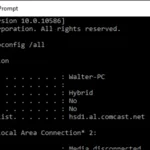 Atajos de teclado cmd y atajos windows cmd útiles
Atajos de teclado cmd y atajos windows cmd útilesEste comando reinstalará todas las aplicaciones predeterminadas de Windows 10. Es recomendable tener paciencia, ya que puede parecer que no sucede nada al principio. Sin embargo, después de reiniciar tu PC, las aplicaciones deberían volver a aparecer en el menú de inicio.
Reinstalar aplicaciones puede ser útil si cambias de opinión sobre su utilidad o si necesitas acceder a funciones específicas que ofrecen. Así que no dudes en probar este método si decides que las aplicaciones integradas son necesarias nuevamente.
Consideraciones finales
La principal ventaja de desinstalar aplicaciones de Windows 10 es la posibilidad de despejar el menú de inicio y personalizar tu experiencia de usuario. Sin embargo, es importante recordar que, aunque puedes eliminar estas aplicaciones, es probable que futuras actualizaciones de Windows las reinstalen automáticamente. Esto puede hacer que el proceso de desinstalación sea temporal.
Antes de proceder a quitar aplicaciones de Windows 10, considera si realmente es necesario hacerlo. Si las aplicaciones no ocupan mucho espacio y no interfieren con tu uso diario, puede ser más conveniente simplemente ignorarlas. Sin embargo, si estás decidido a personalizar tu sistema, los métodos mencionados anteriormente te proporcionarán las herramientas necesarias para hacerlo de manera efectiva.
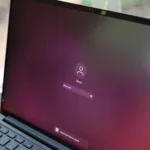 Bash shell Windows: guía para usar Linux en Windows 10
Bash shell Windows: guía para usar Linux en Windows 10Si tienes alguna pregunta o necesitas más información sobre cómo eliminar aplicaciones de Windows 10, no dudes en dejar un comentario. ¡Estamos aquí para ayudarte a optimizar tu experiencia con Windows 10!